Cómo configurar el enrutador TP-Link TL-WR841N

- 3610
- 55
- Beatriz Luna
El enrutador de TP-Link es un dispositivo altamente efectivo para organizar redes en el hogar y las pequeñas oficinas a través de un canal inalámbrico o con cableado. Los datos en Wi-Fi utilizando TP-Link TL-WR841N se pueden transmitir a una velocidad de hasta 300 Mbit/s, lo cual es suficiente para ver HD-Video Full HD.

Para configurar el dispositivo, no necesitará ninguna habilidad especial
Aprovechando este dispositivo, no hay duda sobre la excelente calidad de la comunicación y la operación ininterrumpida de Internet. Considere con más detalle cómo se debe configurar este enrutador.
Características:
- Para una instalación rápida de la conexión WPA2, se piensa la tecla WPS;
- 2 antenas;
- Soporte para Bridge, proxy IGMP;
- El rendimiento se controla mediante la dirección IP;
- opción de configuración rápida;
- cuatro puertos LAN;
- Wi-Fi se caracteriza por un mayor rendimiento, en este modo el dispositivo puede funcionar con juegos en línea, videos de transmisión, VoIP;
- Porque la seguridad del enrutador TP-Link TL-WR841N es responsable del cifrado WPA/WPA2;
- Adaptador de potencia 9 V;
- la capacidad de conectarse para los tipos IP, L2TP, PPTP, PPPOE;
- Servidor DHCP;
- Soporte de IPv6, IPv4.
El kit incluye un cable de parche, una fuente de alimentación, instrucciones, un disco con información útil y el dispositivo en sí.
Conexión
Antes de comenzar a configurar, el enrutador debe estar conectado. En la parte posterior del dispositivo TP-Link TL-WR841N hay 5 puertos. Es necesario insertar el cable del proveedor en el puerto WAN (se destaca entre el resto). A continuación, debe conectar la PC con el enrutador, para el cual necesitará un cable de parche. Los expertos recomiendan cambiar la configuración del dispositivo exclusivamente con la conexión del cable.

Entonces, al conectar el enrutador con cables, solo permanece para conectarlo a la alimentación y presione la tecla de inclusión.
Entrada a la interfaz web
En la interfaz del enrutador, se realizan todas las manipulaciones para la configuración. Ingrese "192.168.0.1 "En la línea de cualquier navegador, luego ingrese los datos para la entrada. Si el dispositivo es nuevo, entonces los parámetros de administración/administrador serán correctos, de lo contrario recomendamos que la configuración esté descargada; debe pellizcar la tecla de reinicio ubicada en el panel trasero durante un par de segundos.
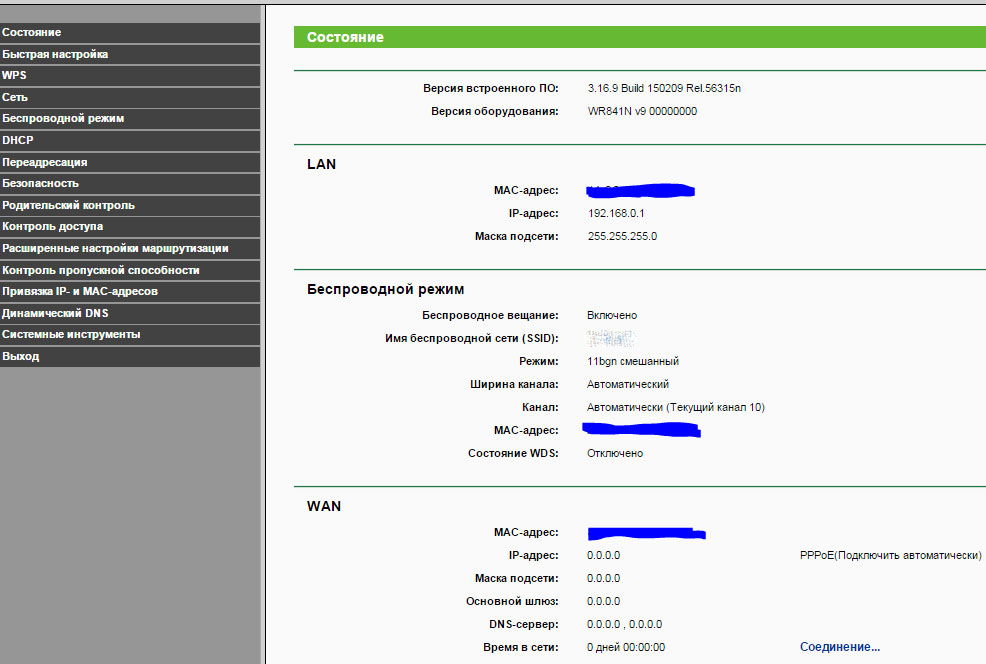
Después de una entrada exitosa, debe cambiar la contraseña estándar del enrutador a su. Esto se hace en las herramientas del sistema de la sección de contraseña:
- Contraseña anterior/Nombre anterior: ingresamos a Admin/Admin ya conocido por nosotros;
- Nuevo nombre/contraseña: ingresamos los nuevos datos que se nos ocurren;
- Confirme la contraseña para TP-Link TL-WR841N;
- Mantenemos los cambios.
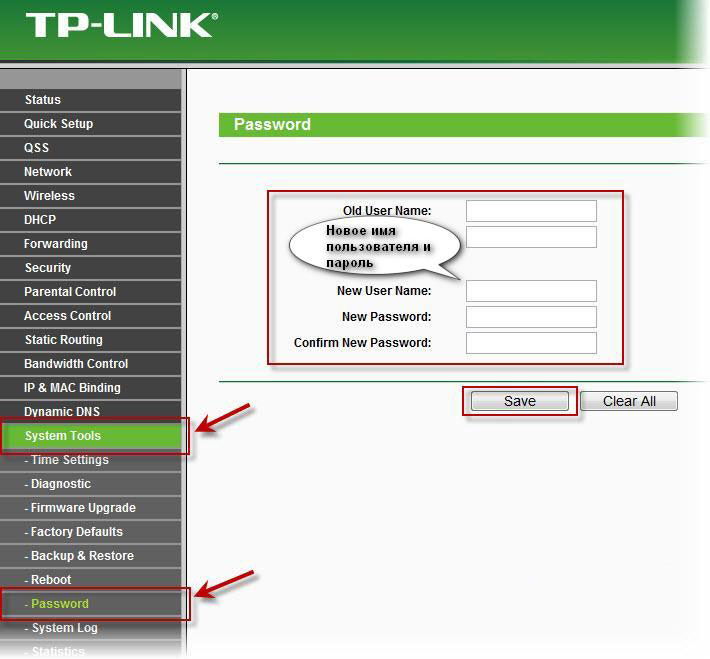
Configuración de Internet
Descubrí cómo conectar el enrutador TP-Link TL-WR841N e ingresar la configuración? Ahora descubriremos qué parámetros se deben ingresar para cada tipo. Como se describió anteriormente, el enrutador indicado puede funcionar con diferentes tipos de conexión. Para cambiar la configuración de Internet, ingrese la sección de red del punto WAN.
División
La instrucción se ve así:
- Nombre de usuario/contraseña: ingrese los datos especificados en el acuerdo del proveedor.
- Tipo de conexión - PRRO.
- Modo - Conecte Auto.
- Confirme la contraseña en el campo Confirmar contraseña.
- Guardar la configuración.
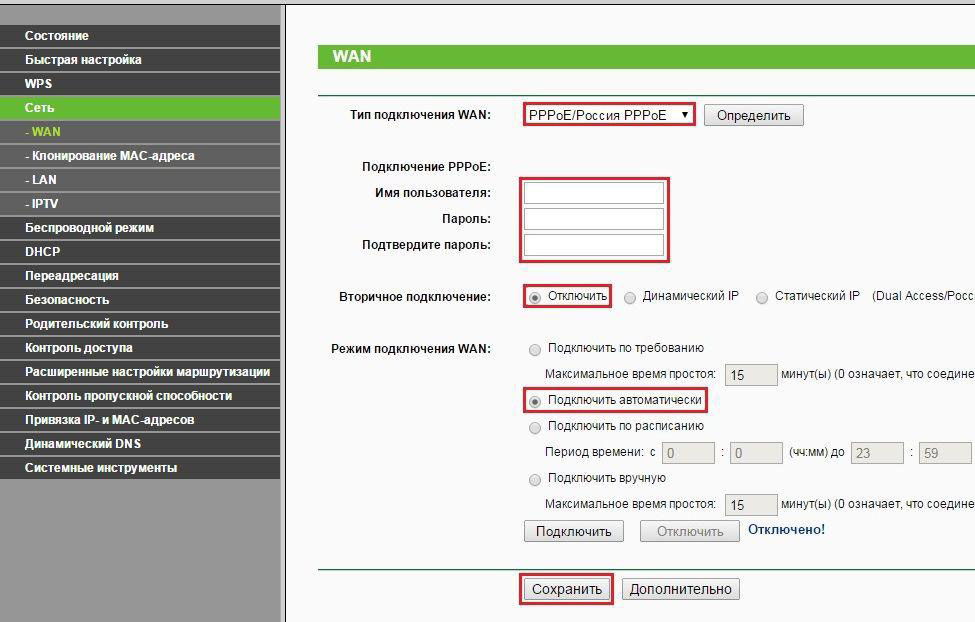
Además de todo esto, es importante clonar la dirección MAC. Esto se hace en la sección de red de la sección Mac Clone.
Conexión L2TP
En este caso, tendrá que completar los mismos campos que para la conexión RRRR, pero con otros datos. Vea qué parámetros necesita ingresar:
- Tipo - l2tp;
- Iniciar sesión/Pase: esta información es emitida por un proveedor;
- Dirección IP - dinámica;
- El nombre y la dirección IP del servidor: se explican en el contrato;
- Tamaño de MTU - 1450 o menos.
También configure el indicador en el modo de conexión opuesto a "conectarse automáticamente".
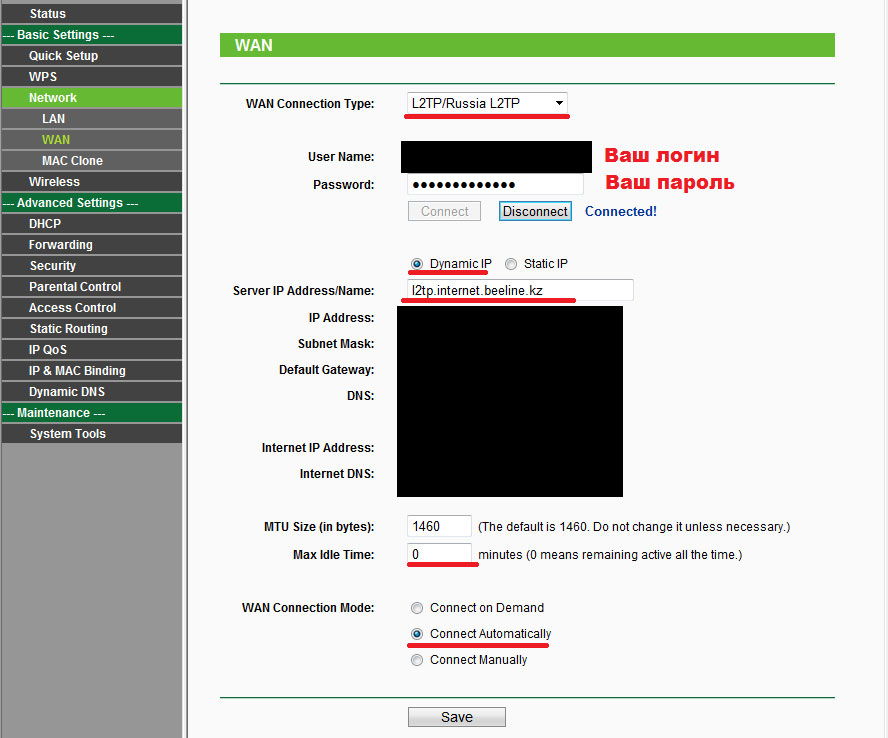
Características de la configuración de PPTP
Para este tipo de conexión, hay dos opciones de configuración. En el primer caso, la dirección IP se emite automáticamente, la segunda usa una dirección estática. Considere los parámetros del enrutador TP-Link TL-WR841N cuando reciba automáticamente:
- Iniciar sesión/pasar, así como el nombre y la dirección IP del servidor, es necesario ingresar los datos del contrato;
- IP dinámica;
- Tipo de conexión - PRTR;
- Modo WAN: conectarse automáticamente;
- Dirección MAS Clone (Red - Clone Mac);
- Guardar cambios.
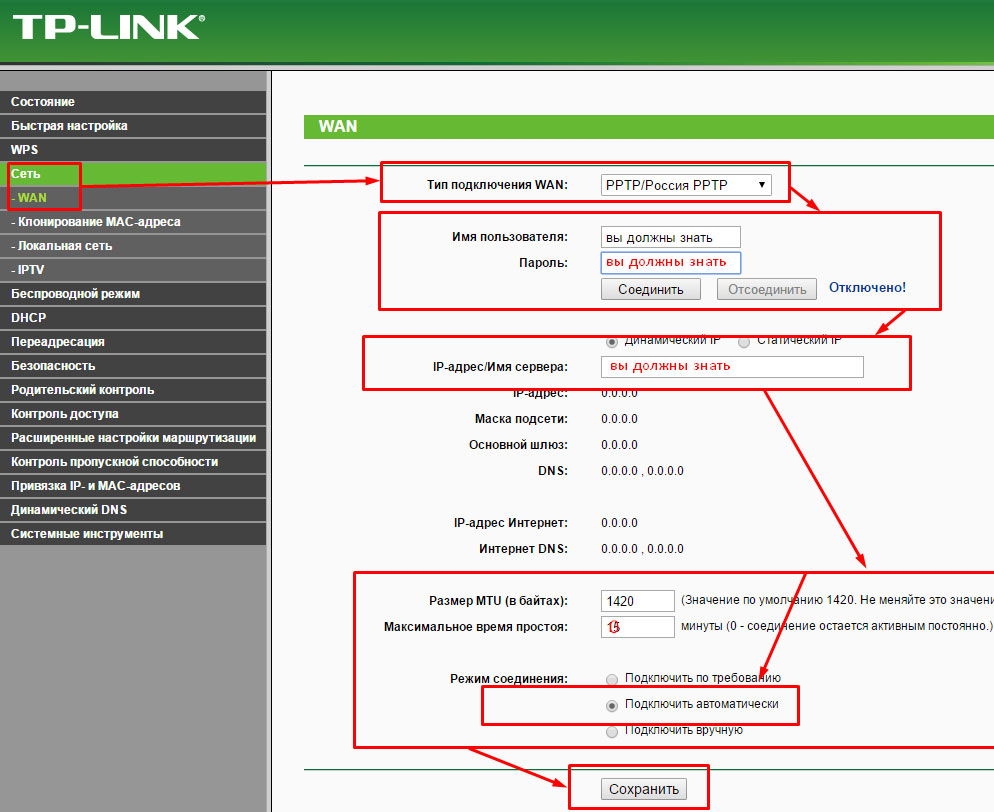
Con una dirección IP estática, es importante cambiar el parámetro "IP-lados" a Static, así como indicar la máscara de subred, la dirección y el nombre del servidor (esta información generalmente se prescribe en el contrato). No olvide ingresar la dirección DNS de la empresa de proveedores en el campo DNS. Dichas características del enrutador ayudarán a conectarse a la red.
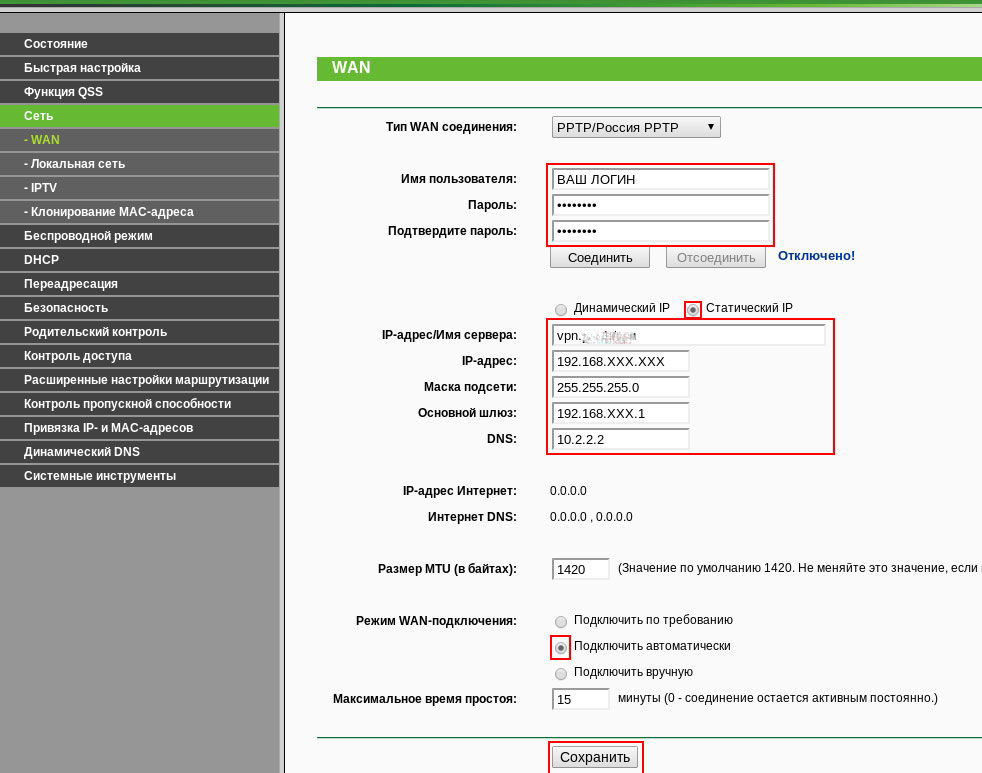
Configuración de Wi-Fi
TP-Link TL-WR841N puede convertirse en un punto de acceso, para esto es suficiente para ir al punto inalámbrico en la interfaz e ingresar los siguientes parámetros:
- canal - coche;
- Región - Rusia;
- SSID: presente el nombre de la red;
- poner la bandera frente a la "transmisión de SSID" y "transmisión inalámbrica";
- Modo - Mezclado 11bgn;
- Aplicar una nueva configuración.
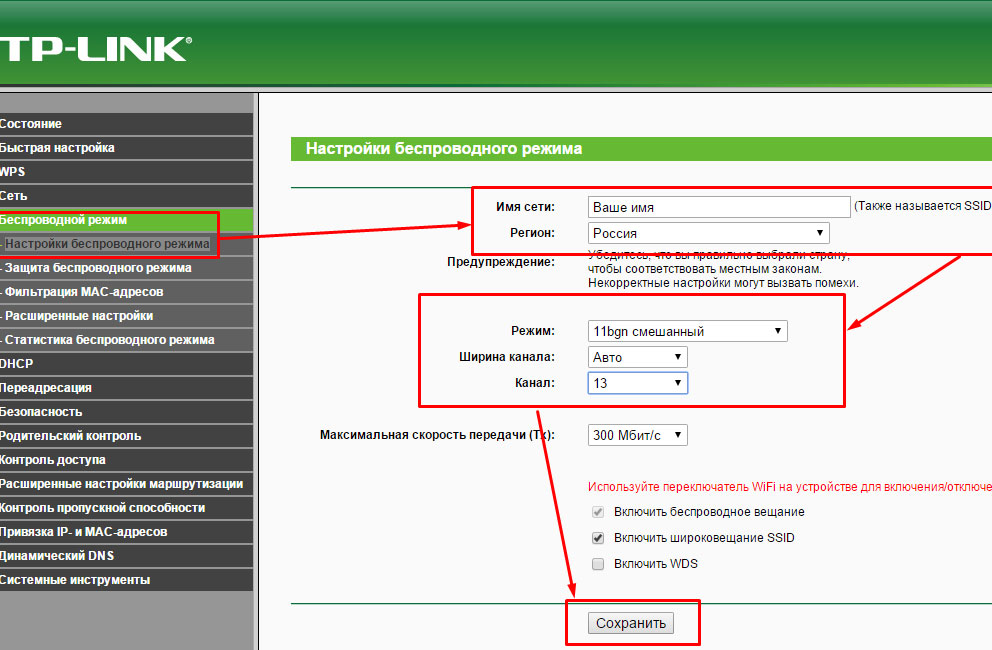
También puede establecer el "techo" necesario de la velocidad de transmisión.
Puertos de porte
Usando la opción especificada, puede redirigir ciertas solicitudes al host necesario de la red local en modo automático. Se necesita una función para crear un servidor detrás de una pantalla intermedia. Esta solución se utiliza para servidores postales y web. Para poner el puerto, simplemente haga clic en la tecla "Agregar" al reenvío.
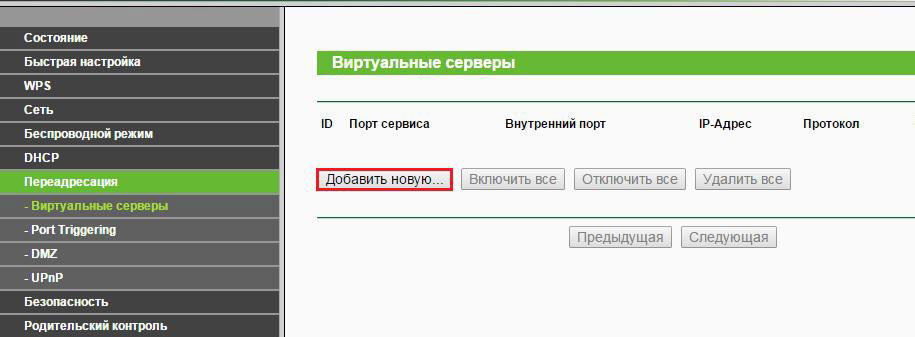
Cómo restaurar o guardar la configuración
Los expertos recomiendan mantener la configuración TP-Link actual TL-WR841N para que pueda configurar rápidamente el enrutador después de reinstalar el sistema operativo. Esto se hace muy simple:
- Vaya a la sección de copia de seguridad y restauración "Herramientas del sistema";
- Haga clic en la copia de seguridad para guardar los parámetros;
- No olvide especificar el lugar donde se almacenará el archivo de configuración del enrutador.
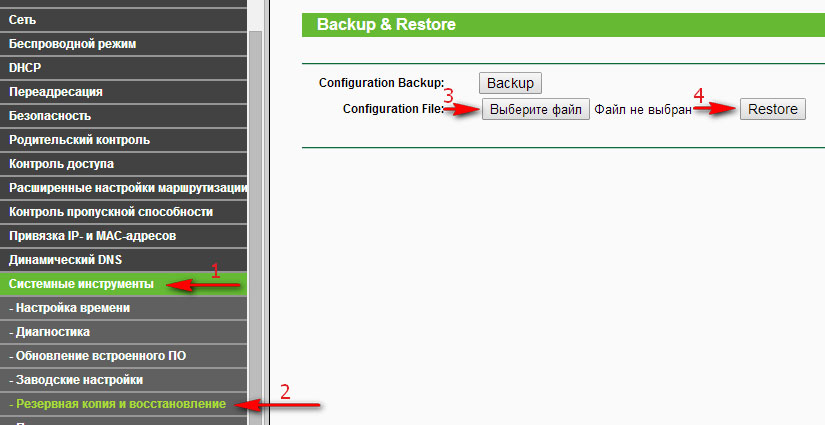
La reanudación se lleva a cabo en la misma sección, solo necesita especificar el lugar donde se almacena el archivo con los parámetros requeridos, y haga clic en la tecla Restaurar.
- « Router d -link Dir 300 NRU - ¿Por qué es notable este modelo, cómo configurar o reflexionar??
- Instalación e imposición de textura en Photoshop »

